Konfiguration
Den fysiska installationen av enheten är verkligen enkel och vi går vidare till den del av recensionen där vi skall utröna om konfigurationen är lika enkel.
När enheten är startad läser vi manualen som säger att man ska skriva "http://storage" i sin webbläsare för att komma åt den webbaserade konfigurationen. Detta fungerar emellertid inte, av förklarliga skäl. IB-NAS902 har standardadressen 169.254.0.1 vilket gör att om man sitter på ett annat subnät (exempelvis 192.168.0.x), kommer detta inte att fungera. Det finns ett alternativ där man även kan skriva in enhetens MAC-adress i webbläsarfältet, men vi fick inte heller detta att fungera.
Som med många andra NAS-enheter får vi lägga till en extra IP-adress i Windows som är på samma subnät som NAS-enheten och sedan gå in och ändra adressen i webbkonfigurationen. Om man har en DHCP-server, vilket de flesta har i sin router, uppkommer dock inte dessa problem. Självklart kan man sätta en statisk (fast) IP-adress på enheten.
När vi sedan knappar in rätt adress dyker det upp en inloggningsruta där vi skriver in uppgifter från manualen. Det vi saknar i detta moment är en välkomstskärm som ber oss att ändra standarduppgifterna så att även lata entusiaster byter användarnamn och lösenord.
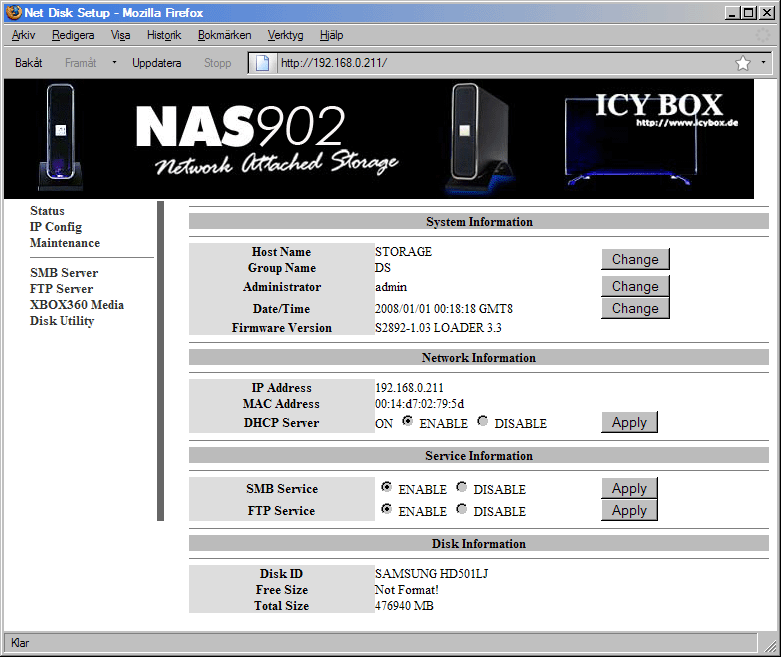
Det första fönstret man möts av är grundinställningar för värdnamn, datum, tid, DHCP-server och om FTP och SMB ska vara aktiverat. Vi får även grundläggande information om hårddisken som sitter monterad. Vi börjar med att ändra lösenord för enheten, användarnamnet går inte att ändra och är permanent inställt till "admin". Vidare ställer vi in tiden. Antingen kan man göra detta via en NTP-server som exempelvis time.windows.com eller ställer man in tiden manuellt.
Redan vid första skärmen märker vi att det är en enhet med relativt få funktioner. Detta var dock inte helt oväntat och det är säkerligen välkommet för de som inte vill eller kan ställa in en otalig mängd av inställningar på sin NAS.

Fliken "IP Config" är rätt självförklarande. Antingen kan vi låta enheten få en adress av en DHCP-server på nätverket eller ställer man in en manuell adress. Vi saknade dock mer inställningar för den inbyggda DHCP-servern på denna sida. På den första sidan kan man endast välja att aktivera eller avaktivera servern. Vi hade önskat att man kunde ställa in IP-områden och lease-tid till exempel.

I recensionen användes den senaste firmwareversionen på enheten, men Raidsonic publicerar nya mjukvaror till sina NAS-enheter relativt ofta. Under den tredje fliken kan vi uppdatera denna mjukvara, starta om enheten eller återgå till fabriksinställningar. Det är lite dumt att man inte ser vilken version som är den aktuella på denna sida. En funktion för att se om nuvarande firmware är den nyaste hade också varit trevligt.

Något som är rätt viktigt på en NAS är hanteringen av konton och rättigheter. Här verkar Raidsonic ha lagt ner lite mer jobb än på andra delar och trots ett rätt enkelt utseende går det väldigt lätt att skapa, ändra och ta bort konton på NAS:en. Som standard finns ett gästkonto som endast har läsrättigheter. Om man inte har en formaterad hårddisk i, går det dock inte att skapa konton och liknande, utan man får ett kryptiskt felmeddelande. Detta kan skapa huvudbry för de som inte har så mycket kunskaper om NAS.

Den inbyggda FTP-servern är precis lika enkel att konfigurera som SMB-servern. På denna sida kan vi byta port samt ställa in filavkodning (som står på engelska som standard). De olika kontona är precis lika lätta att administrera som SMB-delen. Kort och gott är det en enkel FTP-server att administrera men med något begränsade inställningar.

IB-NAS902 har en mediaserver i form av en UPnP AV-funktion. Inställningsmöjligheterna är väldigt begränsade och det enda vi kan ställa in är vilken katalog som skall vara musik- respektive bildmapp. Det är dock bra att enheten har UPnP AV då bland annat spelkonsolen Xbox 360 och ett flertal andra mediaspelare stödjer denna funktion.

Den sista fliken behandlar hårddisken som sitter monterad. Om hårddisken inte är formaterad trycker man bara på "format"-knappen för att utföra en snabbformatering. För att spara energi kan man även försätta hårddisken i vilo-läge med inställningar efter 10, 20, 30 och 60 minuter.
Misstänker man sektorfel eller dylikt kan man även köra en kontroll som visserligen tar lång tid att genomföra, men hittar de flesta typer av fel på hårddisken.
